Viva Engage キャンペーンを検索する
Viva Engageの任意のページから、ハッシュタグの簡単なキーワード (keyword)検索を通じてキャンペーンを見つけることができます。 番号記号 (#) を含めることは、検索要件ではなくなりました。
-
Viva Engage検索バーを選択します。
-
ハッシュタグ (キャンペーン名) またはハッシュタグに表示される単語を入力します。
-
[Enter] を選択するか、検索バーに表示される黒い矢印を選択します。
-
[ 検索結果 ] で、[ キャンペーン ] タブを選択して、キーワードに一致するキャンペーンを見つけます。
-
キャンペーンを選択してホーム ページを開きます。


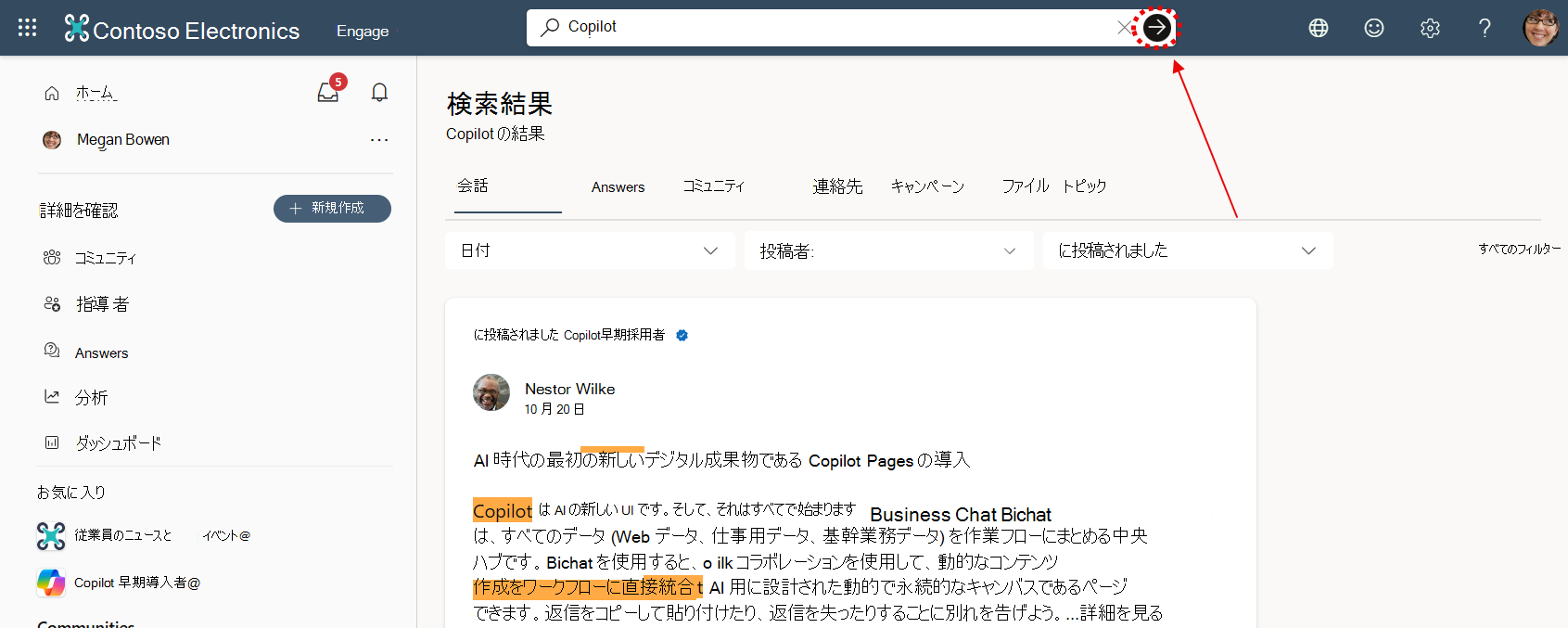
![検索結果の [キャンペーン] タブのスクリーンショット](/images/ja-jp/36b1c8cf-3d2f-4dfa-812d-2ccb5b7d2ade)









